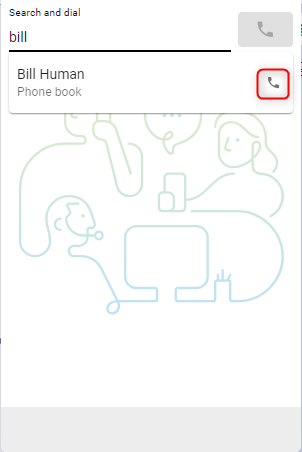- Home
- /
- Articolo


Accedi e usa Webex Contact Center in ServiceNow (versione 2 - Nuova)
 In questo articolo
In questo articolo Feedback?
Feedback?Dopo che l'amministratore ha integrato Webex Contact Center con ServiceNow, puoi avviare Desktop da ServiceNow.
Accedi a Webex Contact Center all'interno di ServiceNow
Questa sezione fornisce istruzioni su come accedere a Webex Contact Center dopo la sua integrazione in ServiceNow.
| 1 |
Accedi al tuo account ServiceNow . |
| 2 |
Fare clic sul pulsante Telefono nella barra degli strumenti di ServiceNow per avviare l'applicazione. 
|
| 3 |
Fare clic su Accedi per aprire il portale di autenticazione Webex. |
| 4 |
Inserisci il tuo indirizzo email e la password per autenticarti. |
| 5 |
Inserisci le tue credenziali di stazione per le opzioni 

|
Gestisci le chiamate in arrivo
| 1 |
Fare clic sul pulsante Stato per modificare lo stato dell'agente in 
|
| 2 |
Rispondi alla chiamata in arrivo sul tuo dispositivo che squilla o dall'applicazione se hai selezionato il tipo di dispositivo Desktop. 
|
| 3 |
I risultati della ricerca vengono visualizzati nella parte superiore del connettore e si apre una schermata pop-up con i record corrispondenti. Se sono state trovate più corrispondenze, selezionare l'opzione corretta dall'elenco a discesa. 

|
| 4 |
Mentre si trova nello stato 
|
| 5 |
Fare clic sul pulsante rosso del telefono per terminare la chiamata. 
|
| 6 |
Fare clic sul pulsante Pausa per PUT mettere in attesa la chiamata. Per riprendere, fare clic sul pulsante Riproduci . 
|
| 7 |
Per riprendere, fare clic sul pulsante Riproduci . 
|
| 8 |
Fare clic sul pulsante Trasferisci per avviare una chiamata di consulenza o trasferimento diretto. 
|
Come procedere
Consultazione (trasferimento a caldo)/conferenza
- Digitare il numero o l'interno nel campo Cerca e chiama e fare clic sul pulsante Componi .

- Una volta stabilita la chiamata, fare clic sul pulsante Chiama tramite .

- Scegli l'opzione Trasferisci o Conferenza e fai clic su OK per avviare la chiamata.

Trasferimento diretto
- Digitare il numero o l'interno nel campo Cerca e chiama e fare clic sul pulsante Componi per effettuare il trasferimento.
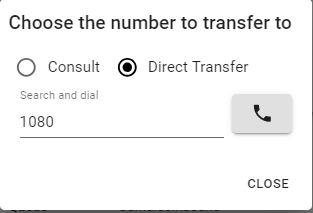
- Fare clic sul pulsante Registrazione chiamata per mettere in pausa e riprendere il controllo della registrazione.

- Al termine della chiamata, seleziona e imposta un motivo di conclusione.

Gestisci le chiamate in uscita
| 1 |
Utilizzo della manopola manuale: |
| 2 |
Utilizzo della rubrica: |
| 3 |
Utilizzo di Click-to-dial: |
Opzioni di interfaccia
| 1 |
Dettagli della chiamata: questa sezione mostrerà i dati CTI disponibili e il collegamento all'interazione. |
| 2 |
Crea: fai clic su Crea nuovo cliente o Crea nuovo caso per aprire un nuovo account o caso in modalità di modifica. 
|
| 3 |
Registro: ogni chiamata in entrata e in uscita genererà un'interazione per impostazione predefinita. |
| 4 |
Socio |
Menu Rapporti
Report Analyzer
| 1 |
Fare clic sul pulsante del menu per aprire i report. 
|
| 2 |
Fare clic su un report per aprirlo in una nuova finestra. 
|
Menu Opzioni
Questa sezione fornisce informazioni aggiuntive, opzioni e funzionalità di disconnessione.

-
Abilita modalità scura—Consente di passare dalla modalità chiara a quella scura.
-
Informazioni—Nome dell'agente
-
Disconnetti—Disconnette l'agente dal telefono di sistema.
-
Estensione—Estensione del dispositivo
-
Squadra—Squadra selezionata
WebRTC
Selezionando l'opzione di telefonia "Desktop" durante l'accesso verrà abilitato WebRTC: non è necessario alcun dispositivo aggiuntivo per le chiamate.
Selezione di altoparlanti e microfono
- Fare clic sul pulsante del menu delle opzioni per aprire la barra laterale.

- Fare clic sull'opzione Altoparlante e microfono .

- Seleziona un altoparlante o un microfono. Per impostazione predefinita, verrà selezionato il dispositivo attualmente utilizzato dal sistema operativo.

ANI di chiamata in uscita
Se Outdial ANI è configurato nell'hub di controllo, gli agenti devono selezionare l'ANI desiderato per effettuare la chiamata.